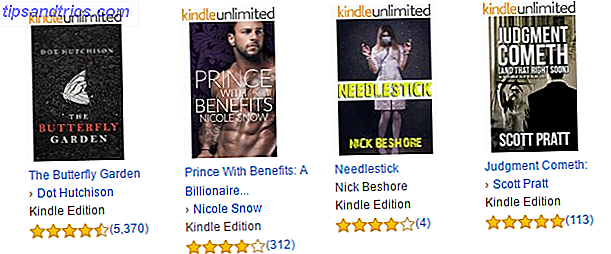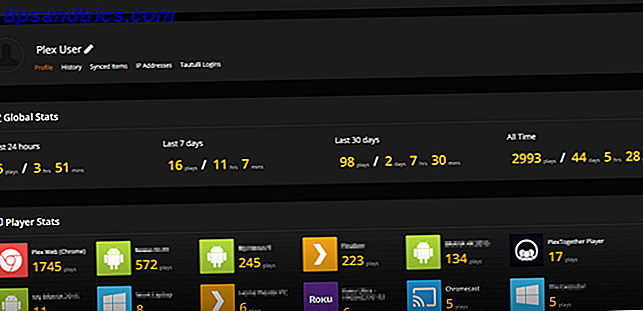Ich bin stolz darauf, eine ziemlich frühe Nutzerin von Social Media zu sein, aber das einzige Netzwerk, mit dem ich mich sehr langsam beschäftige, ist Instagram New To Instagram? Top Tipps für Neulinge Neu Instagram? Top-Tipps für Neulinge Wenn Sie mit Instagram beginnen, gibt es ein paar Tipps und Tricks, die Sie beachten sollten, um sicher zu gehen, dass Sie am Boden laufen. Die beliebte App ist Teil Foto-Sharing-Site und Teil ... Lesen Sie mehr. Zum einen, weil ich lange Zeit Flickr-Fan war, und zum anderen, weil ich meine Fotos auf meiner eigenen Website veröffentlichen wollte.
Sich auf Server von Drittanbietern zu verlassen, kann manchmal riskant sein, wenn sie sich dazu entschließen, herunterzufahren. Also habe ich mit verschiedenen Instagram-Accounts angefangen und gestoppt, die ich nicht entscheiden konnte.

Da Instagram aber Facebook-Besitz ist, ist es unwahrscheinlich, dass es irgendwohin geht, also habe ich endlich den Sprung gewagt und mich dazu verpflichtet, Instagram richtig auszuprobieren. Es ist eine ziemlich coole Seite, und es wurde durch die Vielzahl von MakeUseOf Instagram Posts mit Hacks und Ratschlägen geholfen.
Wir decken immer die besten tollen Instagram-Tricks und Ideen ab 10 Instagram-Tricks, die du nicht kennst Existiert 10 Instagram-Tricks, die du nicht kanntest Existed Instagram entwickelt sich ständig weiter und aktualisiert sich, und die Dinge ändern sich schnell. Lass uns noch ein paar coole Hacks finden, um das photo-basierte soziale Netzwerk zu rocken! Weiterlesen . Aber ich entschied, dass ich dir zehn Tipps und Tricks anbieten würde, die ich speziell dazu beitragen würde, dich zu einem Profi im sozialen Netzwerk zu machen.
Verwenden Sie Instagram im Web
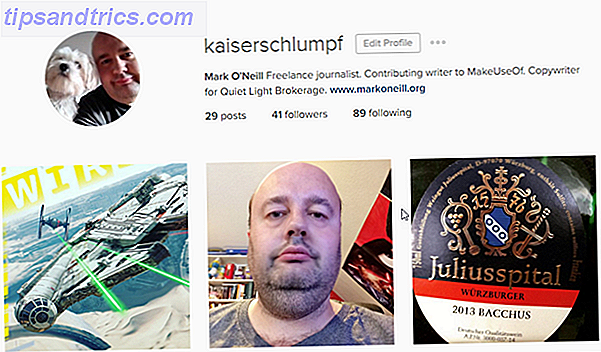
Lange Zeit hatte Instagram keine Webversion für Benutzer. Es waren alles nur iOS-Geräte. Aber dann kam die Instagram Android App und die offizielle Instagram Web Version, so dass Sie jetzt Ihre eigene Profilseite haben können, die Sie verlinken können.
Sie können auf Ihre Hauptwebpräsenz verlinken (in meinem Fall auf meine eigene Website), Sie können Ihr Profil bearbeiten, sehen, wer Ihre Fotos mochte (klicken Sie auf das Herzlogo in der oberen rechten Ecke) und Uploads von Personen entdecken, die Sie vielleicht kennen .
Und wenn Sie auf die Haupt-Instagram-Seite gehen, können Sie alle aktuellen Uploads von Instagram-Followern sehen (vorausgesetzt, Sie sind natürlich eingeloggt), und ein Suchfeld wird bereitgestellt, wenn Sie etwas Bestimmtes suchen. Lesezeichen für die Suche nach Ihren Lieblings-Tags, damit Sie sie den ganzen Tag durchsuchen können, während Sie arbeiten sollen.
Das Einzige, was Sie in der Web-Version nicht tun können, ist das Hochladen von Fotos in Ihr Konto. Ob das ein bevorstehendes Feature ist oder nicht, weiß niemand.
Verwende Instagram-Widgets
Aus irgendeinem Grund bietet Instagram keine offiziellen Widgets zum Einbetten auf Websites. Sie können einzelne Bilder von Instagram einbetten (gehen Sie zu den Optionen auf der Seite eines Fotos, um den Einbettungscode zu erhalten), aber Instagram hat keine ausgefallen aussehenden Widgets, um Raster von Fotos anzuzeigen. Flickr und Pinterest machen es, aber nicht Instagram. Völlig komisch.
Aber wie immer in solchen Situationen, in denen man keinen Service anbietet, sind viele Dritte bereit, stattdessen diesen Service zu nutzen. Ich habe viele Widgets ausprobiert, aber das, was mir am besten gefallen hat, war LightWidget. Es ist das einzige, das völlig kostenlos ist. Andere arbeiten entweder nicht oder sind bezahlt, die es nicht wert sind.
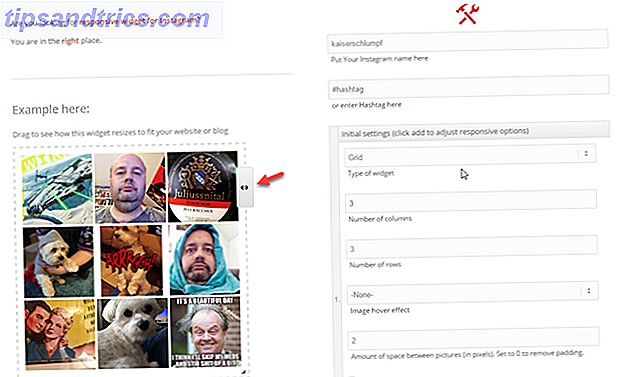
Die Verwendung von LightWidget ist sehr einfach. Melden Sie sich einfach auf der LightWidget-Seite bei Instagram an (keine Sorge, Sie melden sich mit einem Token an. LightWidget erkennt Ihr Passwort nicht). Dann geben Sie Ihren Benutzernamen in das angegebene Feld ein und Ihre Bilder werden angezeigt. Wählen Sie aus den verschiedenen Optionen auf der rechten Seite und verwenden Sie die zwei Pfeile auf der rechten Seite der Foto-Box, um die Größe der Box zu ändern. Dadurch können Sie sehen, wie es bei einer bestimmten Größe aussieht.
Aber wenn Sie eine WordPress-Site haben, wird es viel einfacher, denn es gibt verschiedene Plugins zum Einbetten von Instagram-Feeds. Der am höchsten bewertete von ihnen ist Instagram Feed (sehr origineller Name, wie?), Und ich benutze es auf der Titelseite meiner Website.
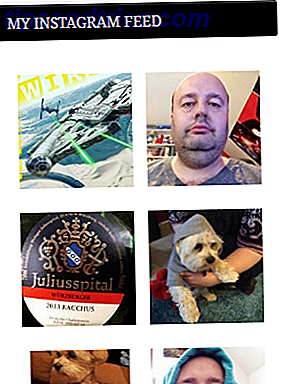
Das Widget ist in hohem Maße konfigurierbar, und wenn Sie bereit sind, 39 $ zu bezahlen, können Sie die Pro-Version erhalten und noch mehr Funktionen wie Filtern, Anzeigen von Kommentarzählen und ähnlichen Zählungen und vielem mehr freischalten. Persönlich geht es mir gut mit der kostenlosen Version, da ich ein tight-fisted Scotsman bin, der eine Orange in seiner Tasche schält. Sie können jedoch ein bisschen mehr Pep mit Ihrem wünschen.
Verwenden Sie Instagram Hashtag Tools
Hashtags auf Instagram So finden Sie die besten Instagram Hashtags, um mehr Likes und Follower zu bekommen So finden Sie die besten Instagram Hashtags um mehr Likes und Follower zu bekommen Hashtags sind Ihre Fotos im "Discover" Tab, wie andere Leute Bilder finden, und Sie führen zu mehr Likes. Aber Sie benötigen wahrscheinlich Hilfe bei der Verwendung der richtigen Hashtags. Read More sind das Rückgrat des sozialen Netzwerks. So werden Menschen und Bilder gefunden und legendäre Meme geschaffen. Eine Modeerscheinung, die von Twitter gestartet wurde (IRC-Kanäle imitiert), hat sich mittlerweile auf andere soziale Netzwerke ausgedehnt, vor allem auf Instagram und Facebook (wenn auch in viel geringerem Maße auf Facebook).
Bevor Sie sich jedoch irgendwelche Werkzeuge anschauen, müssen Sie einige der häufigsten Hashtags auf Instagram verstehen. Eine schnelle Google-Suche wird eine Vielzahl von Listen hervorbringen, aber die tiefste, die ich gefunden habe, ist von der Huffington Post, die die Top 100 Hashtags auflistet, die heute auf Instagram verwendet werden. Es ist ziemlich sinnlos, sie hier zu kopieren und über alten Boden zu gehen, also schaut euch diesen HuffPost-Artikel an, um zu sehen, welche Hashtags ihr verwenden sollt.
Aber es gibt auch andere Tools, die Sie auch verwenden können, um Ihre Hashtagging viel einfacher und bequemer zu machen. Zunächst gibt es die iPhone-Tastatur 9 Alternative iOS-Tastaturen, um Ihre Eingabe einfacher oder mehr Spaß 9 Alternative iOS-Tastaturen, um Ihre Eingabe einfacher oder mehr Spaß Wenn Apple endlich aufgehört wie ein überprotektives Elternteil und eingeführt Drittanbieter-Tastaturen, ging jeder Tastatur -verrückt. Lesen Sie mehr, über das ich schon gesprochen habe, genannt Tagdock. Laden Sie die kostenlose Tastatur herunter, installieren Sie sie, und wechseln Sie zu TagSock, wenn Sie auf dem Telefon ein Foto zu Instagram hinzufügen.
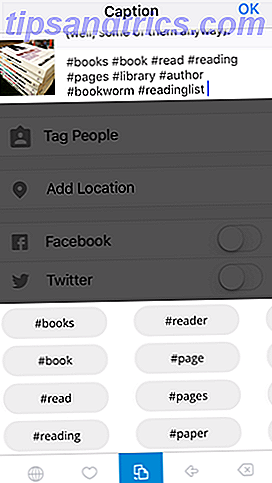
Nachdem Sie Ihre Kategorie und Unterkategorie ausgewählt haben, erhalten Sie Vorschläge für Hashtags. Tippen Sie auf den gewünschten Eintrag und dieser wird sofort zu Ihrer Fotobeschreibung hinzugefügt. Scrollen Sie nach rechts, um weitere Vorschläge zu erhalten. Verschwenden Sie Ihre Fotobeschreibung natürlich nicht mit irrelevanten Hashtags. Wählen Sie die relevantesten aus, und wenn Sie Ihre eigenen hinzufügen möchten, tippen Sie auf das globusähnliche Symbol unten links, um die normale Tastatur wieder aufzurufen.
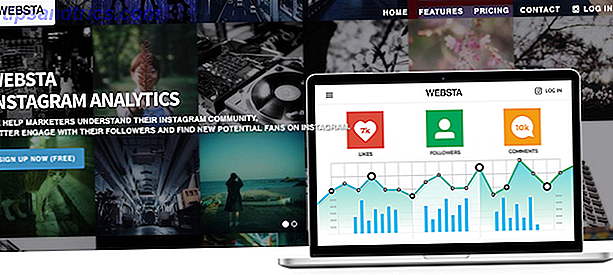
Eine weitere interessante Seite ist Websta. Dies bietet eine Vielzahl von Analyse-Tools für Instagram, einschließlich der Tags. Websta bietet ein kostenloses Basiskonto und erweiterte bezahlte Konten. Aber der kostenlose Account ist alleine sehr nützlich.
Beispielsweise können Sie sehen, wie oft Sie bestimmte Tags verwendet haben, welche Tags die meisten Likes und Kommentare erhalten haben (und welche Fotos mit diesen Tags verknüpft sind) und die Top 100 "Hot" -Tags.
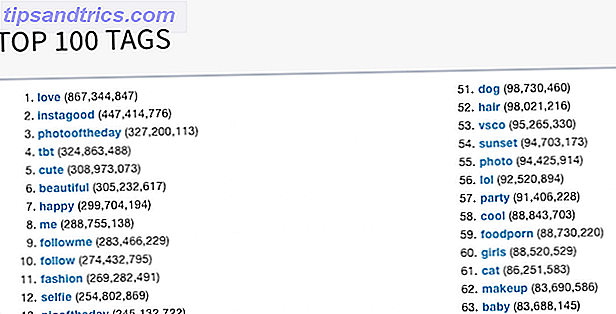
Es gibt andere Hashtag-Sites wie RiteTag, Iconosquare, Hashtags.org, Hashtagify.me und Hashatit.com. Aber sie konzentrieren sich entweder stark auf Twitter oder sie kosten Geld, was ich nicht wirklich wert bin.
Erhalten Sie Benachrichtigungen, wenn Ihre Lieblingsleute posten
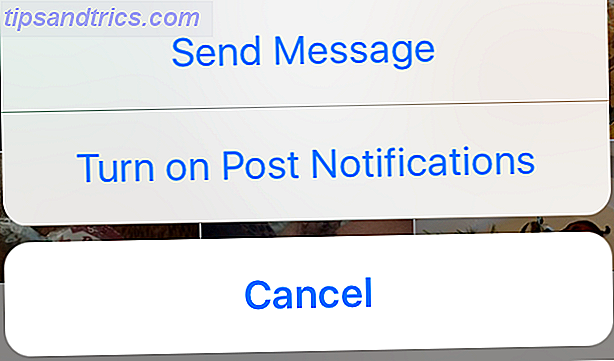
Wenn du viele Leute auf Instagram verfolgst, willst du wahrscheinlich nicht das konstante Ping, Ping, Ping von Benachrichtigungen, jedes Mal wenn jemand ein Foto von seinem Nabel fusselt. Aber wenn Sie einen kleinen Kreis von Lieblingsmenschen haben und wissen möchten, wann THEY etwas gepostet haben, können Sie Instagram anweisen, Sie nur für diese Leute zu benachrichtigen.
Leider können Sie keine Personen in eine Google Plus-Gruppe aufnehmen und Benachrichtigungen für die gesamte Gruppe aktivieren. Sie müssen Benachrichtigungen für jede Person einzeln aktivieren. Zum Glück ist es sehr einfach.
Besuche das Profil des Nutzers und tippe dann auf eines seiner Fotos. Klicken Sie auf die drei Punkte in der unteren rechten Ecke des Fotos und wählen Sie im angezeigten Menü die Option " Benachrichtigungen aktivieren " aus. Spülen und wiederholen.
Verwenden Sie Instagram als Foto-Editor (ohne etwas hochladen zu müssen)
Wussten Sie, dass Sie Instagram zum Bearbeiten Ihrer Fotos verwenden können, ohne etwas auf die Website hochzuladen? Wenn Sie also ein Foto, das Sie gerade mit Filtern oder einer anderen Bearbeitungsfunktion aufgenommen haben, aufpeppen möchten, können Sie das tun, ohne dass es auf Instagram geht.
Das Geheimnis ist: Aktivieren Sie zuerst die Einstellung " Originalfoto speichern " in Ihrem Instagram-Konto. Dann schalten Sie Ihr Handy in den Flugzeugmodus, so dass das Internet ausgeschaltet ist und das Hochladen verhindert wird.
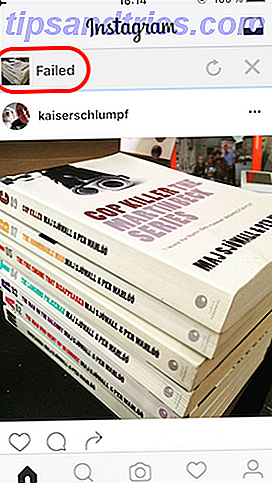
Jetzt geh und lade das Foto auf Instagram hoch. Wenn es da ist, führe deine Bearbeitung durch und drücke "Teilen", als ob es auf die Seite gehen würde. Da sich das Telefon im Flugzeugmodus befindet und daher keine Internetverbindung besteht, erhalten Sie eine Fehlermeldung, dass der Upload fehlgeschlagen ist.
Aber wenn Sie in der Fotogalerie Ihres Telefons nachsehen, finden Sie Ihr bearbeitetes Bild. Sei sicher, dass du es aus der Instagram-App entfernst, bevor du deine Internetverbindung wieder aktivierst. Ansonsten wird das Foto von dir in nur deiner Spiderman-Hose viral werden.
In diesem Sinne können Sie in iOS auch direkt von Ihrer Galerie auf Instagram hochladen, solange Sie keine Filter hinzufügen möchten. Suchen Sie einfach ein Foto, das Ihnen gefällt, gehen Sie durch den vertrauten iOS-Prozess "Teilen", wählen Sie Instagram, fügen Sie eine Beschriftung hinzu und Sie sind fertig.
Machen Sie Zeilenumbrüche in Ihren Instagram Bildunterschriften & Bio
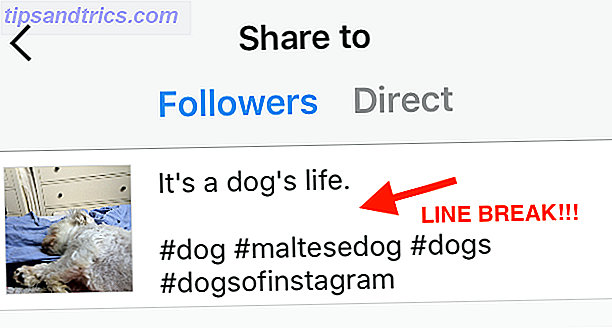
Sie haben vielleicht bemerkt, dass beim Zurückgeben einer Bildunterschrift oder beim Auffrischen Ihrer Biografie die Rücktaste auf der Tastatur Ihres Telefons verschwunden ist. Deshalb quetschen Sie wahrscheinlich alles zusammen, ohne Zeilenumbrüche, was die Leute abgeneigt macht zu lesen, was Sie geschrieben haben.
Wie stellst du diese Zeilenumbrüche zurück? Es ist so einfach wie 123 - im wahrsten Sinne des Wortes.
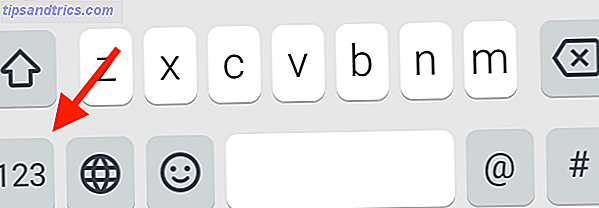
Wenn Sie einen Zeilenumbruch in dieser Verkorkung oder Biografie einfügen möchten, drücken Sie einfach die 123-Taste an der Unterseite der Tastatur. Jetzt schau nach rechts. Was siehst du? Yessss ... der Rückschlüssel! Schlag es, Baby.
Schicke Fotos privat an deine Freunde
Wenn Sie Fotos auf Instagram veröffentlichen, müssen Sie diese Bilder nicht mit allen teilen. Wenn Sie möchten, können Sie sie für einzelne Benutzer oder Gruppen freigeben. Sie können auch ein Foto senden, das Sie oder ein anderer bereits gepostet haben. Ein bisschen wie ein Retweet, wirklich.
Das Senden von Nachrichten an Ihr privates grooviges Netzwerk ist sehr einfach. Laden und bearbeiten Sie das Foto wie gewohnt. Wenn Sie auf die Share-Seite gelangen, sehen Sie oben zwei Optionen. Der gewünschte ist " Direkt ".
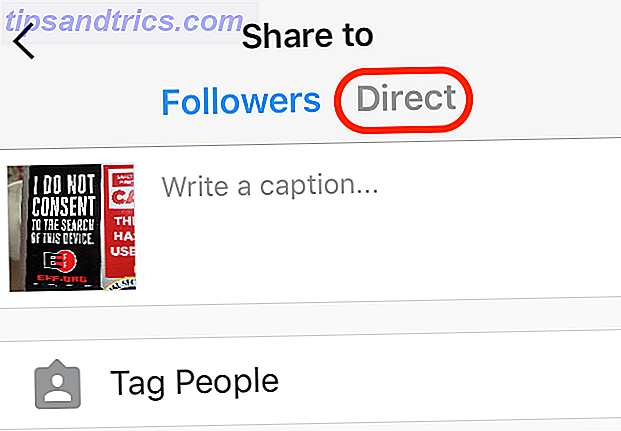
Wenn Sie darauf tippen, erhalten Sie eine Liste Ihrer Follower. Tippen Sie auf die, an die das Foto gesendet werden soll, und drücken Sie dann die grüne SEND-Taste.
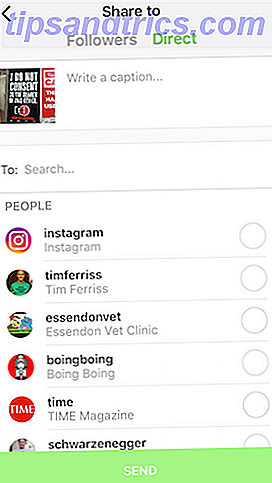
Sobald das Bild im Cyberspace ist, wird eine direkte Nachricht mit dieser Person oder Gruppe gestartet. Um Ihre direkten Nachrichten zu lesen, können Sie auf das Mailbox-Symbol oben rechts auf Ihrer Startseite klicken.
Zwischen mehreren Konten wechseln
Wie ich zu Beginn gesagt habe, habe ich verschiedene Instagram-Accounts durchgesehen. Was ist, wenn ich eines von ihnen immer wieder für bestimmte Zwecke benutzen möchte?
Sie wissen vielleicht nicht oder nicht, dass Instagram Ihnen jetzt erlaubt, zwischen mehreren Konten (bis zu fünf) hin- und herzuschalten. Sie müssen sich nicht abmelden und bei einem anderen einloggen. Sie müssen lediglich auf ein Dropdown-Menü tippen und das Konto auswählen, zu dem Sie wechseln möchten. Sie benötigen jedoch mindestens Version 7.15 für iOS oder Android.
Um zu beginnen, gehen Sie zu Ihrem Profil und tippen Sie auf das Zahnradsymbol in der oberen rechten Ecke. Scrolle in der Einstellungsliste nach unten, bis du " Account hinzufügen " siehst.
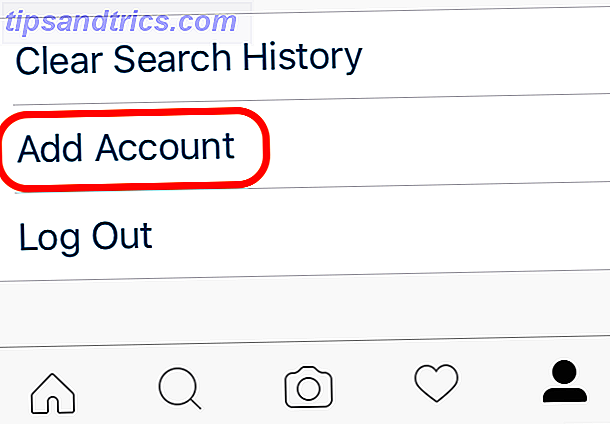
Dadurch wird ein Anmeldebildschirm angezeigt. Geben Sie Ihre Anmeldedaten für das Konto ein, das Sie hinzufügen möchten.
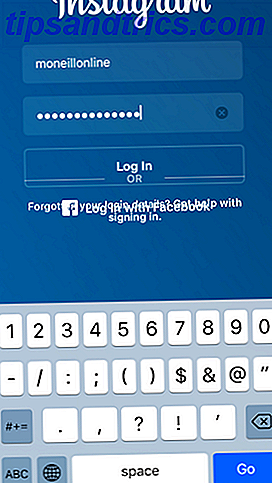
Und ... voila. Ihr Dropdown-Menü zum Wechseln zwischen Konten erwartet Sie.
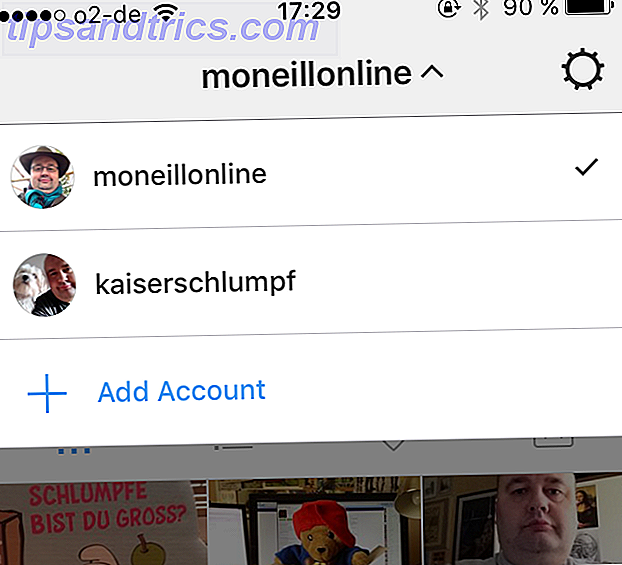
Laden Sie den Elternführer auf Instagram herunter
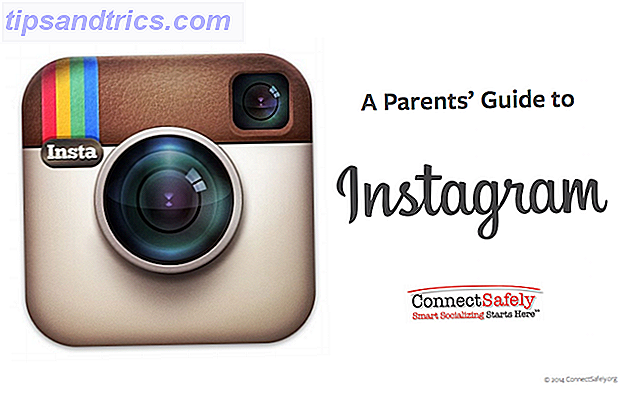
Wenn Sie ein Kind sind, kann es sehr viel Spaß machen, in den sozialen Medien zu sein, aber es kann auch eine Menge Minenfelder haben. Ob es sich um Peodophile, Flasher, Serienmörder oder Donald Trump handelt, es gibt immer ein paar zwielichtige Charaktere, die online rumhängen. Als Elternteil sollten Sie zu Recht darüber besorgt sein, worauf sich Ihr Kind bei einem Instagram-Account einlässt.
Instagram erkennt diese Bedenken an und hat daher den Elternführer für Instagram erstellt . Gehen Sie einfach zur Instagram-Hilfe, scrollen Sie nach unten zu " Sicherheit " und rufen Sie dann das Menü für den Eltern-Leitfaden auf. Dies ist die englische Version des Elternhandbuchs für Instagram (PDF), und in dem oben erwähnten Menü " Sicherheit " finden Sie auch Links für Versionen in anderen Sprachen.
Blockiere jemanden auf Instagram
Es passiert den Besten von uns - wir enden alle einem oder zwei Narren. Sie schicken uns seltsame Fotos, seltsame Nachrichten und wir fangen an, uns zu erschrecken. Wenn dich also jemand ärgert, kannst du sie davon abhalten, deine Sachen jemals wieder zu sehen. Und du wirst ihre nicht sehen.
Nehmen wir an, dass mein MUO-Kollege Mihir mich mit seinen Bildern wirklich nervt (du bist nicht wirklich, Mihir. Du bist nur das designierte Beispiel). Wir müssen zu seinem Profil gehen, indem wir auf seinen Benutzernamen tippen. In der oberen rechten Ecke sehen Sie drei Punkte. Tippen Sie darauf, um ein Menü zu erhalten, und ganz oben steht " Benutzer blockieren ". Wählen Sie das aus und Sie sind fast fertig.
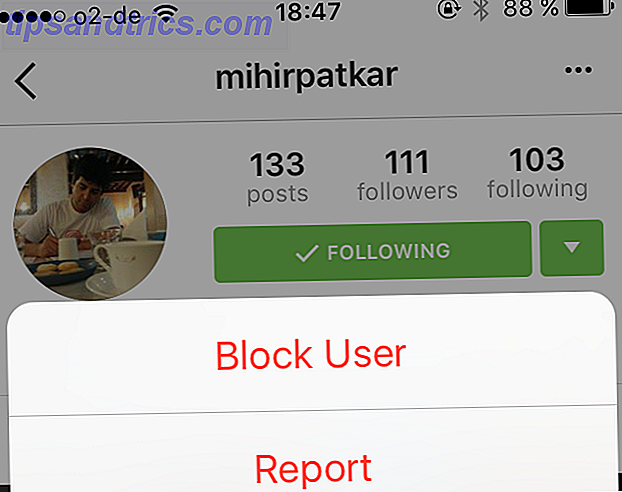
Es wird dich fragen, ob du dir sicher bist. Wähle "Ja, ich bin mir sicher", und tatsächlich ist Mihir jetzt weg. Mach dir keine Sorgen Mihir, ich werde dich in einer Minute (vielleicht) zurückbringen. Wenn du jemanden blockierst, wird ihm das nicht von Instagram gesagt, also musst du dir keine Sorgen machen (es sei denn, du liest deine Artikel).
Fertig ... KÄSE !!!

Ich fange langsam an, mich mit dem ganzen Instagram-Ding zu beschäftigen, und wenn du Social-Media verwendest, dann solltest du auch auf Instagram gehen. Hier hängen die coolen Kids herum.
Das sind meine 10 Lieblings-Instagram-Tipps und Tricks, die Sie zu einem Profi machen. Habe ich irgendwelche guten verpasst? Wenn ja, setze mich bitte direkt in die Kommentare.
Bildquelle: Attribution-Free Bilder, mit freundlicher Genehmigung von PixaBay